受任電子委任状照会の手順を説明します。
|
1.申請・届出メニュー
IDとパスワードを用意し、[照会・変更]ボタンをクリックします。
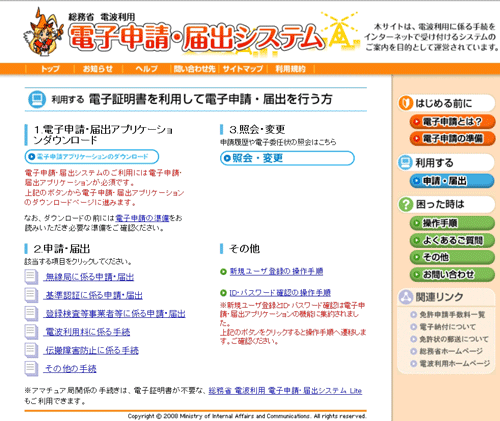
 
|
|
2.ログイン
IDとパスワードを入力し、[ログイン]をクリックします。
入力したパスワードは[*****]のように表示されます。
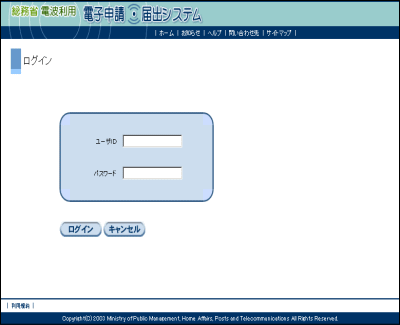
 
|
 このページのトップへ このページのトップへ
|
3.メニュー
メニューの一覧が表示されます。
[受任電子委任状照会]ボタンをクリックします。
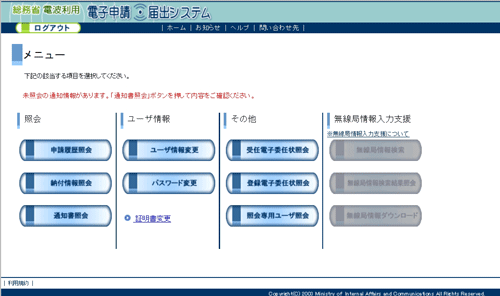
 
|
 このページのトップへ このページのトップへ
|
4.受任電子委任状照会
「登録」状態の電子委任状が最新の登録日順に一覧に表示されます。
照会する電子委任状のラジオボタンにチェックをつけ、[照会]ボタンをクリックしてください。
表示されている電子委任状を特定の条件で絞り込み表示させる、または表示されていない状態の電子委任状を表示させる場合は、[委任状検索]リンクをクリックします。
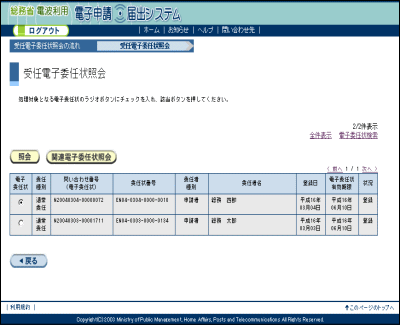
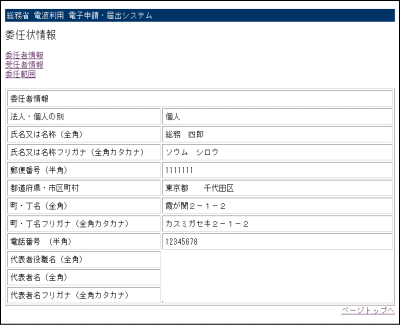
 
|
 このページのトップへ このページのトップへ
|
5.受任電子委任状検索
検索条件を入力して、[検索]ボタンをクリックします。
「4.受任電子委任状照会」画面に検索結果が表示されます。
- すべての検索条件に一致する電子委任状を一覧表示します。
- 入力のない項目は、検索条件として扱いません。
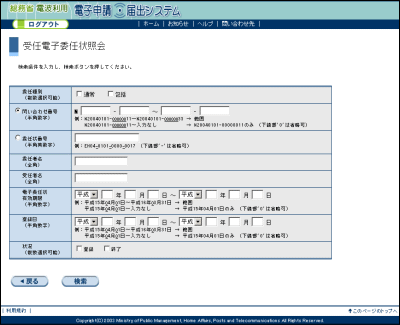
|
 このページのトップへ このページのトップへ
|